在AW中创建蓝色圆角正方形
1、打开Authorware 7.0,进入其主界面;

2、找到显示图标,将它拉到流程线上;

3、双击显示图标,打开工具;

4、点击描边颜色和填充颜色,选择蓝色;
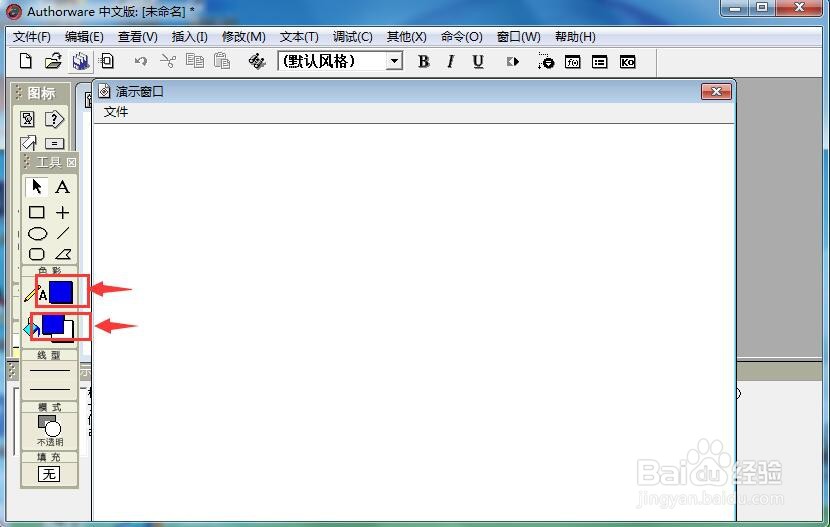
5、选中圆角矩形;

6、结合换档键,按下鼠标左键不放,在演示窗口拖动鼠标;

7、我们就在AW中创建好了一个蓝色圆角正方形。
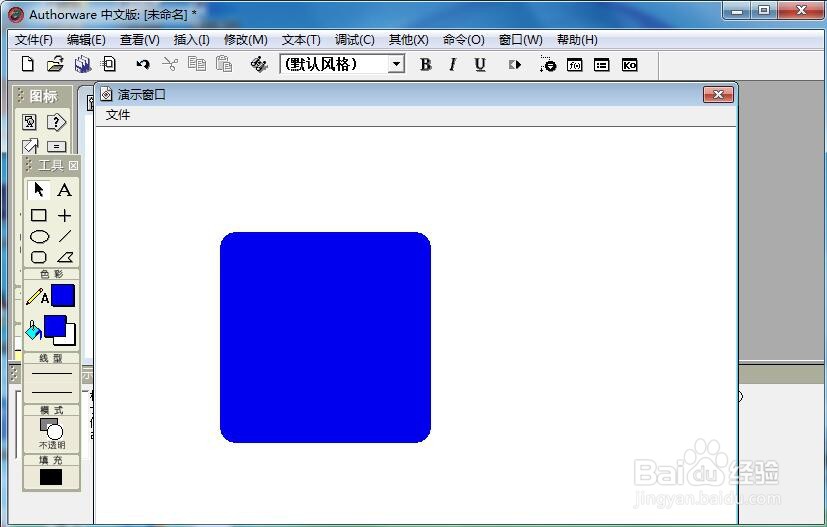
声明:本网站引用、摘录或转载内容仅供网站访问者交流或参考,不代表本站立场,如存在版权或非法内容,请联系站长删除,联系邮箱:site.kefu@qq.com。
阅读量:84
阅读量:60
阅读量:161
阅读量:105
阅读量:110